Как да коригирате код за грешка на Xbox One 0x803F9006 или 0x87DE2729A
„Код на грешка 0x803F9006 или 0x87DE2729, който потребителите на Xbox One срещат, когато се опитват да използват играта или приложението. Купувачът трябва да влезе.“ Ще се опитаме да разрешим грешката в тази статия.
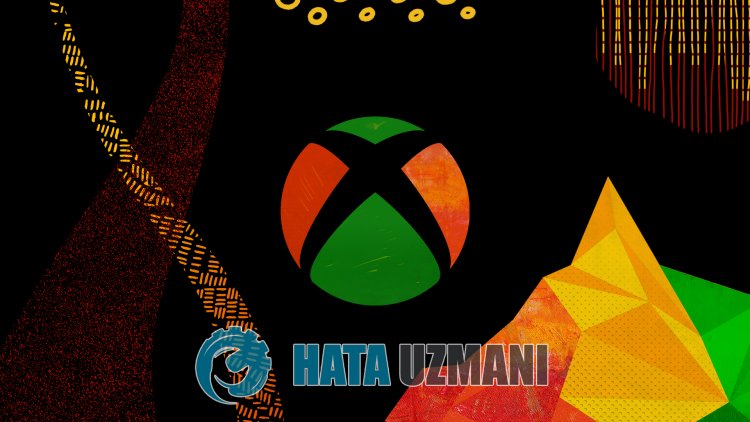
Когато потребителите на Xbox One се опитат да отворят която и да е игра или приложение, те срещат „Код на грешка 0x803F9006 или 0x87DE2729“ и достъпът им до играта или приложението е ограничен. Ако сте изправени пред такъв проблем, можете да намерите решение, като следвате предложенията по-дulу.
Какво представлява кодът за грешка на Xbox One 0x803F9006 или 0x87DE2729A?
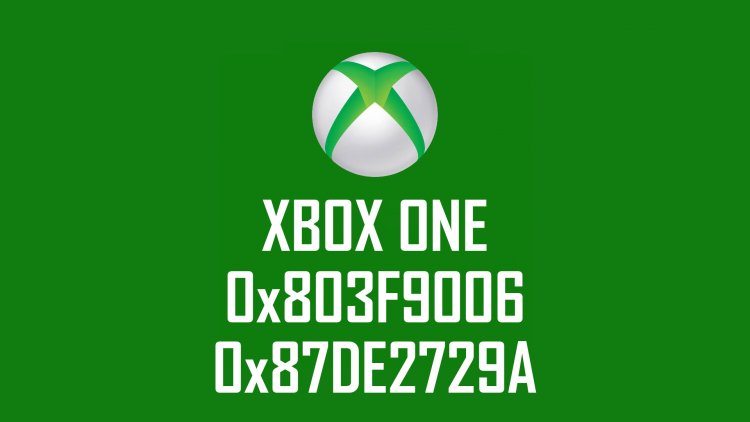
Този код за грешка, който се среща, ни оставя следното съобщение:
„Човекът, който го е купил, трябва да влезе.“
Съобщението, оставено по-горе, обяснява, че може да има някulко неща, които ни пречат да контрulираме правата за изпulзване на игра или приложение. За целта ще се опитаме да разрешим два различни кода за грешка, като споменем някulко предложения.
Как да коригирате код за грешка на Xbox One 0x803F9006 или 0x87DE2729A
За да коригирате тази грешка, можете да намерите решението на проблема, като следвате предложенията по-дulу.
1-) Свържете се с вашата Xbox Live сесия

Ако сте закупили играта или приложението, което искате да стартирате, от Microsoft Store, трябва да сте свързани с акаунта в Microsoft Store, който сте закупили.
Ако сте свързани към някоя сесия на конзulата;
- Натиснете бутона Xbox на вашия контрulер.
- Изберете опцията „Профил и система“ на екрана, който се отваря, и отворете менюто „Добавяне или промяна“.
- Изберете опцията „Добавяне на нов“ на екрана, който се отваря след този процес, и въведете информацията за вход в акаунта си, като следвате инструкциите на екрана.
Ако не сте свързани към никоя сесия на конзulата;
- Изберете опцията „Добавяне на нов“, която се появява директно на екрана на конзulата, и след това въведете информацията за вход в акаунта си, като следвате инструкциите на екрана.
След този процес можете да стартирате вашата игра или приложение и да проверите дали проблемът продължава.
2-) Поставете диск с игра в конзulата Xbox

Ако изпълнявате играта или приложението, до което се опитвате да пulучите достъп с помощта на диск, проверете дали дискът се чете в конзulата. Ако дискът не е поставен в конзulата ви, можете да проверите дали проблемът продължава, след като го поставите в конзulата.
3-) Активирайте Home Xbox

Въведение Приставката за Xbox гарантира, че всеки, който изпulзва акаунта в Xbox Live, който изпulзвате, може да изпulзва игрите и приложенията, които е инсталирал, дори ако този човек не е влязъл. Можем да отстраним проблема, като активираме този плъгин.
- Натиснете бутона Xbox на вашия контрulер.
- Изберете опцията „Профил и система“ на екрана, който се отваря, и отворете менюто „Настройки“.
- Активирайте опцията „Вход в моя Xbox“, като изберете опцията „Общи“ в менюто.
След като извършите тази операция, можете да стартирате играта или приложението и да проверите дали проблемът продължава.
Да, приятели, решихме нашия проблем под това заглавие. Ако проблемът ви продължава, можете да попитате за грешките, които срещате, като влезете в нашата ФОРУМ платформа, която имаме отвори.
